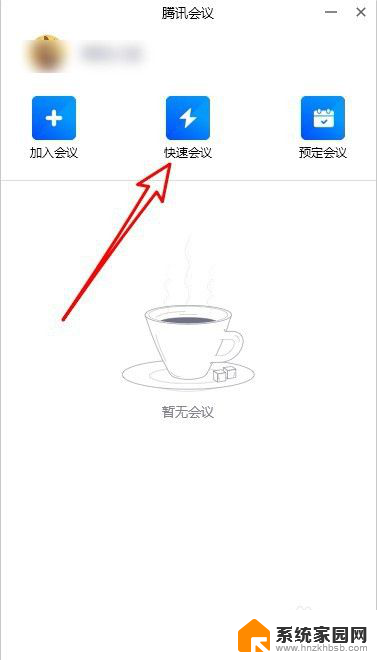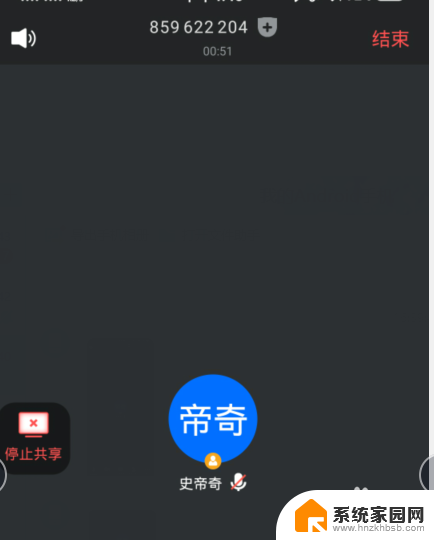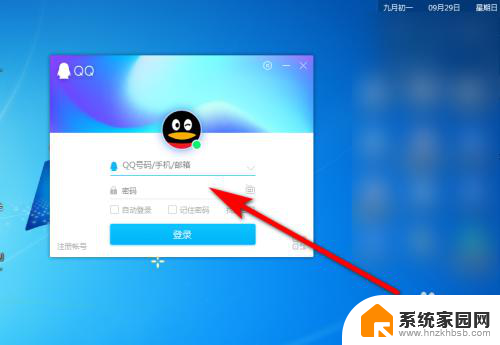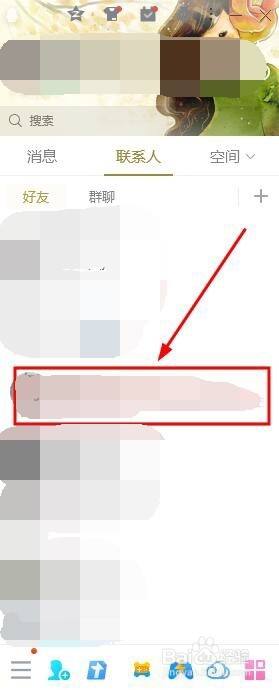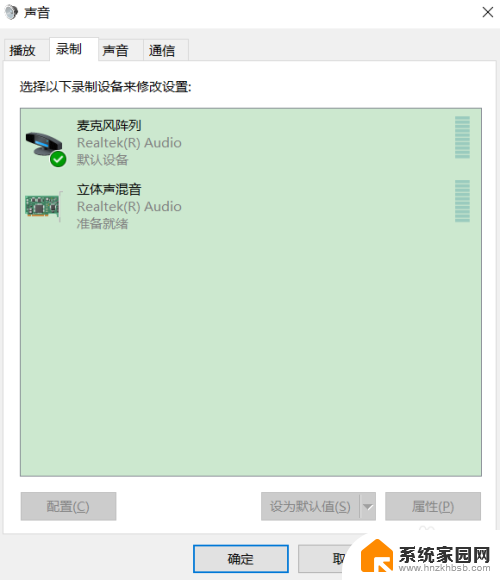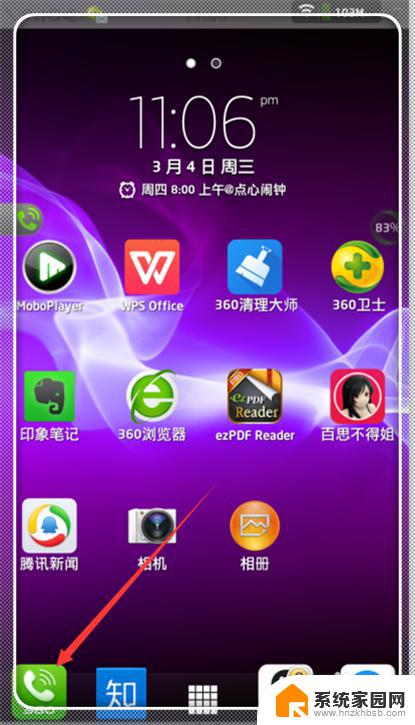为什么共享屏幕对方听不到声音 qq屏幕分享对方听不到声音怎么办
更新时间:2024-03-31 16:57:29作者:xiaoliu
在进行QQ屏幕分享时,有时候会遇到对方听不到声音的问题,这通常是因为共享屏幕时未勾选同时共享声音选项所致,要解决这个问题,只需在屏幕分享时确保勾选了同时共享声音选项,就能让对方听到屏幕分享过程中的声音。这个小技巧能够帮助我们更好地进行远程沟通和协作,提高工作效率和沟通质量。
方法如下:
1.声音图标
找到我们电脑的声音图标。

2.录音设备
右键选择录音设备。
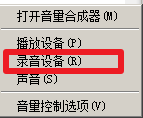
3.录制选项卡
选择录制选项卡。
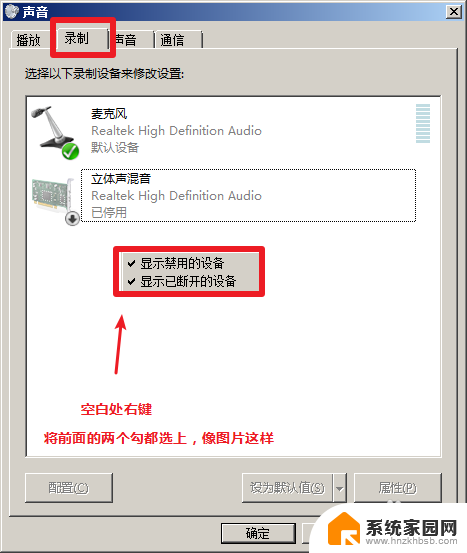
4.立体声混音
启用立体声混音设备。

5.属性
点击属性。
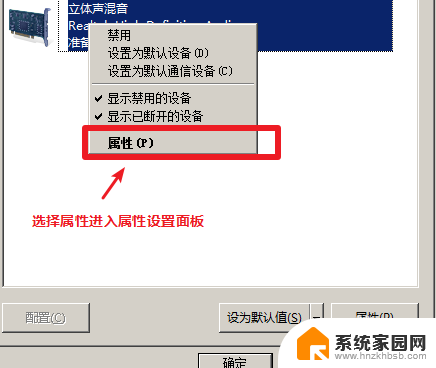
6.侦听
选择侦听界面,把默认播放设备改成扬声器就可以了。
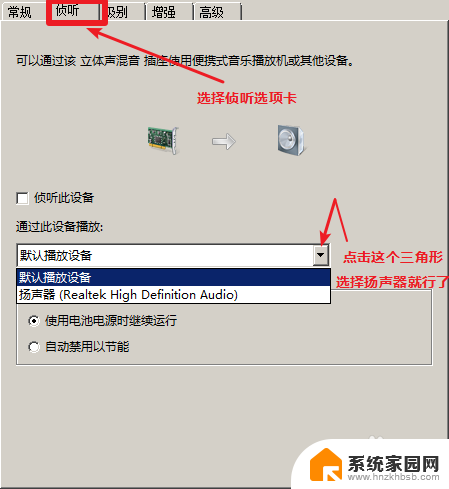
7.QQ设置
点击我们QQ的设置。
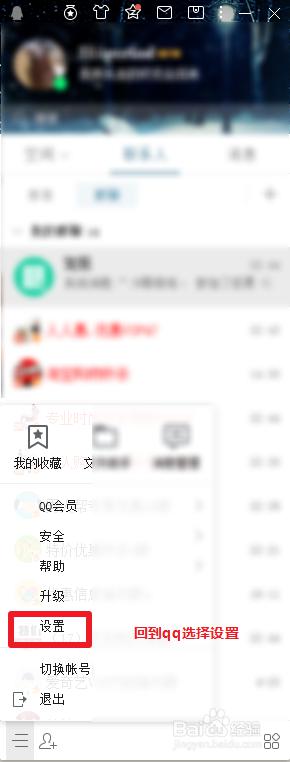
8.立体声混音
在音视频通话界面,将音视频通话改为立体声混音就可以了。
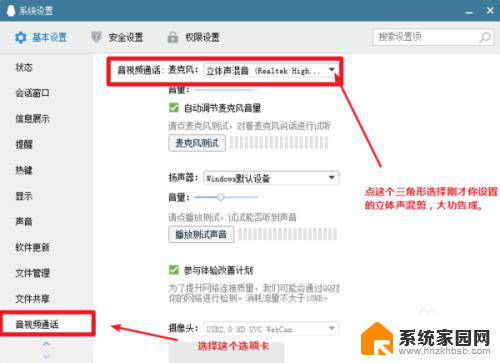
以上就是为什么共享屏幕对方听不到声音的全部内容,有需要的用户可以根据以上步骤进行操作,希望对大家有所帮助。